Dieses Lernprogramm zeigt, wie ein Web Feature Service (WFS)-Service mit Transaktionen (WFS-T) in ArcGIS for Server mit ArcMap veröffentlicht wird. WFS ist eine vom Open Geospatial Consortium, Inc. (OGC) veröffentlichte Spezifikation zum Bereitstellen von geographischen Features im Internet. Ein WFS-Service mit Transaktionen (WFS-T) ermöglicht, dass WFS-Clients über den WFS-Service Änderungen (Einfügungen, Löschungen und Aktualisierungen) auf die Daten in der Quelldatenbank anwenden.
Wenn ein Karten- oder Geodaten-Service mit WFS-Funktionen veröffentlicht wird, können die Daten mithilfe von OGC-konformen WFS-Clients, einschließlich der Erweiterung "ArcGIS Data Interoperability for Desktop" in ArcGIS for Desktop, aufgerufen und bearbeitet werden. Diese WFS-Clients können auch die letzten an den Daten vorgenommenen Änderungen anzeigen. Wenn Sie die WFS-Services noch nicht kennen und gerne mehr über sie erfahren möchten, lesen Sie unter WFS-Services nach.
WFS-Services bieten Unterstützung für einfache Features aus Esri Quellen, z. B. Shapefiles und Geodatabases. Wenn Sie jedoch Transaktionen für den Service aktivieren möchten (WFS-T), müssen alle Daten, die Sie bearbeiten möchten, innerhalb einer Workgroup- oder Enterprise-Geodatabase gespeichert sein. Dieses Lernprogramm veranschaulicht den empfohlenen Arbeitsablauf beim Arbeiten mit versionierten Daten.
Vor dem Start dieses Lernprogramms
Wenn Sie ArcGIS for Server gerade installiert haben, müssen Sie noch einige vorbereitende Schritte ausführen, bevor Sie eine Verbindung mit dem Server herstellen und Services veröffentlichen können.
- Ausführliche Informationen zum Konfigurieren der ArcGIS for Server-Site finden Sie in diesem Hilfesystem unter Erste Schritte nach der Installation.
- Informationen zum Bereitstellen der von der GIS-Ressource referenzierten Daten für den Server finden Sie im Thema Bereitstellen der Daten für ArcGIS for Server.
Entscheidung zwischen einem Geodaten-Service und einem Karten-Service
Bei WFS-Services haben Sie die Option, einen Geodaten-Service oder einen Karten-Service zu veröffentlichen. Es gibt einige Unterschiede, die beim Auswählen des zu erstellenden Service-Typs zu beachten sind. In den folgenden Abschnitten werden die in Karten- und Geodaten-Services verfügbaren Funktionen zusammengefasst, damit Sie entscheiden können, welcher Service-Typ Ihren Anforderungen am besten entspricht.
Geodaten-Service
Ein WFS-Geodaten-Service bietet Zugriff auf eine Workgroup-, Enterprise- oder File-Geodatabase über das Internet oder einen OGC-konformen WFS-Client. Beim Erstellen eines WFS-Service aus einem Geodaten-Service ist es wichtig, daran zu denken, dass alle Feature-Classes in der Geodatabase im Service verfügbar gemacht werden.
Geodaten-Services eignen sich besonders in Situationen, in denen Sie auf Geodatabases an Remote-Standorten zugreifen müssen. Beispielsweise möchte ein Unternehmen Enterprise-Geodatabases einrichten, um an seinen Standorten Los Angeles und New York Daten zu verwalten. Nach der Erstellung kann jede Niederlassung ihre Enterprise-Geodatabase mit einem Geodaten-Service im Internet veröffentlichen.
Karten-Service
Ein WFS-Karten-Service stellt ein Kartendokument dar, das Sie über das Internet oder einen OGC-konformen WFS-Client für andere verfügbar gemacht haben. Karten-Services mit WFS-Funktionalität ermöglichen Ihnen eine weitreichende Kontrolle der Daten, die über den Service veröffentlicht werden. Im Folgenden finden Sie einige Gründe, warum Sie einen Karten-Service einrichten sollten:
- Im Gegensatz zu einem Geodaten-Service kann ein einzelner Karten-Service Daten von einer Vielzahl von Quellen berücksichtigen, einschließlich Daten von mehreren Geodatabases und Shapefiles.
- Sie können auswählen, welche Feature-Classes durch einen Karten-Service verfügbar gemacht werden sollen.
- Sie können die Feature-Classes im Kartendokument umbenennen, damit der Service nicht die tatsächlichen Namen in der Datenquelle anzeigt.
Es bestehen auch einige Einschränkungen im Zusammenhang mit WFS-Karten-Services. Berücksichtigen Sie die folgenden Aspekte beim Veröffentlichen eines WFS-Service aus einem Kartendokument:
- Das Kartendokument ist eine Spezifikation der Layer, die im WFS-Service verfügbar sein werden. Auf Layer-Ebene definierte Symbologie, Abfragedefinitionen und Feld-Aliasnamen werden nicht in den WFS-Service übertragen, da der Zweck des Service darin besteht, die Features in den Daten verfügbar zu machen. Um die visuellen Eigenschaften der Karte über OGC-Spezifikation verfügbar zu machen, müssen Sie einen WMS-Service verwenden.
- Zwei oder mehr Layer in der Karte können nicht auf die gleiche Feature-Class verweisen.
- Zwei oder mehr Layer in der Karte dürfen nicht den gleichen Namen aufweisen.
- Da WFS nur mit Features funktioniert, werden alle Raster-Layer in der Karte aus dem Service ausgeschlossen.
- Nicht räumliche Tabellen werden nicht verfügbar gemacht.
- Wenn Sie möchten, dass der WFS-Service Transaktionen für die Bearbeitung (WFS-T) unterstützt, müssen die Quelldaten für alle Layer in der Karte vom gleichen Workspace stammen, z. B. der gleichen Enterprise-Geodatabase.
Vorbereiten von Daten für einen WFS-T-Service
Vor dem Erstellen eines WFS-Service mit Lese- und Schreibzugriff müssen einige Anforderungen zum Konfigurieren der Daten berücksichtigt werden:
- Sie müssen in eine Workgroup- oder Enterprise-Geodatabase geladen werden.
- Wenn Sie mit versionierten Daten arbeiten möchten, müssen diese als versioniert registriert werden.
- Eine Version muss ausdrücklich für die Bearbeitung durch WFS-Editoren vorgesehen sein. Wenn sie nicht bereits vorhanden ist, muss sie erstellt werden.
- Bestimmten WFS-Editoren müssen Bearbeitungsberechtigungen für die zu bearbeitende Datenbankverbindungsdatei (.sde) gewährt werden.
Führen Sie folgende Schritte aus, um die Daten für einen WFS-T-Service mit versionierten Daten vorzubereiten:
- Laden Sie in ArcCatalog oder im Fenster Katalog in ArcGIS for Desktop die zu veröffentlichenden Daten in eine Workgroup- oder Enterprise-Geodatabase. Weitere Informationen zum Laden von Daten finden Sie unter Laden von Daten in ArcCatalog.
- Registrieren Sie die Daten als versioniert, indem Sie mit der rechten Maustaste auf das Dataset klicken und Als versioniert registrieren aus dem Kontextmenü auswählen. Weitere Informationen finden Sie unter Registrieren von Daten als versioniert.
- Wenn die Daten versioniert sind, müssen Sie eine Version ausdrücklich für die Bearbeitung durch WFS-Benutzer festlegen. Wenn eine solche Version nicht vorhanden ist, klicken Sie mit der rechten Maustaste auf die Datenbankverbindung, und wählen Sie Verwaltung > Geodatabase verwalten aus.
- Klicken Sie im Verbindungsfenster auf die Registerkarte Versionen.
- Klicken Sie mit der rechten Maustaste auf die Version der Geodatabase, von der Sie eine Child-Version erstellen möchten, und klicken Sie auf Neu.
- Geben Sie einen Namen für die neue Version ein. Wenn andere Benutzer als der Ersteller die Daten bearbeiten werden, muss die Option Berechtigung auf Öffentlich festgelegt werden.
Hinweis:
Wenn Sie einen Karten-Service erstellen, fahren Sie weiter unten mit dem Abschnitt Karten-Services fort. Wenn Sie einen Geodaten-Service erstellen, fahren Sie weiter unten mit dem Abschnitt Geodaten-Services fort.
Für Karten-Services
Um sicherzustellen, dass der Karten-Service bei der Erstellung die richtigen Daten veröffentlicht, muss das Kartendokument aktualisiert werden, sodass es auf die neu erstellte WFS-Version verweist.
- Öffnen Sie das erstellte Kartendokument in ArcMap.
- Klicken Sie im Inhaltsverzeichnis von ArcMap auf Nach Quelle auflisten
 .
. - Klicken Sie mit der rechten Maustaste auf die Geodatabase-Verbindung, und wählen Sie Version ändern.
- Wählen Sie im Dialogfeld Version ändern die Version für WFS-Benutzer aus, und klicken Sie auf OK.
- Speichern Sie Änderungen am Kartendokument.
Für Geodaten-Services
Um sicherzustellen, dass der Geodaten-Service bei der Erstellung die richtigen Daten veröffentlicht, müssen die Verbindungseigenschaften der Geodatabase aktualisiert werden, sodass sie auf die neu erstellte WFS-Version verweisen.
- Klicken Sie in ArcCatalog oder im Fenster Katalog in ArcGIS for Desktop auf die Geodatabase-Verbindung und wählen Sie Verwaltung > Geodatabase verwalten aus.
- Klicken Sie im Dialogfeld Verwaltung auf Versionen.
- Wählen Sie die Version für WFS-Benutzer aus, und klicken Sie auf OK.
Veröffentlichen eines WFS-T-Service mit ArcGIS for Server
Führen Sie die folgenden Schritte aus, um mit dem Veröffentlichen eines WFS-T-Service zu beginnen:
- Befolgen Sie die Anweisungen in der folgenden Tabelle abhängig von dem Service-Typ, den Sie veröffentlichen möchten:
Option Beschreibung Zum Veröffentlichen eines WFS-T-Karten-Service ...
... öffnen Sie das Kartendokument in ArcMap, wählen Sie Datei > Freigeben als > Service aus und klicken Sie auf Weiter.
Zum Veröffentlichen eines WFS-T-Geodaten-Service ...
... navigieren Sie in ArcCatalog oder im Fenster Katalog zur Workgroup-, Enterprise- oder File-Geodatabase, klicken Sie mit der rechten Maustaste darauf und wählen Sie Als Geodaten-Service freigeben.
- Wählen Sie im Fenster Als Service freigeben die Option Service veröffentlichen und klicken Sie auf Weiter.
Das Dialogfeld Service veröffentlichen wird angezeigt.
- Klicken Sie im Dialogfeld Service veröffentlichen auf Verbindung mit ArcGIS Server herstellen
 , um eine neue Verbindung mit dem Server herzustellen.
, um eine neue Verbindung mit dem Server herzustellen.Das Fenster ArcGIS-Server hinzufügen wird angezeigt.
- Wählen Sie im Fenster ArcGIS Server hinzufügen die Option GIS-Services veröffentlichen aus und klicken Sie auf Weiter.
- Geben Sie für die Server-URL die URL der ArcGIS-Server-Site ein, zu der Sie eine Verbindung herstellen möchten. Zum Beispiel: http://gisserver.domain.com:6080/arcgis.
- Wählen Sie in der Dropdown-Liste Server-Typ die Option ArcGIS Server aus.
- Während der Veröffentlichung wird eine Service-Definitionsdatei erstellt und vorübergehend auf der lokalen Festplatte gespeichert. Wenn der Veröffentlichungsprozess abgeschlossen ist, wird die Service-Definitionsdatei hochgeladen und die lokale Datei gelöscht. Übernehmen Sie für den Zweck dieses Lernprogramms den Standard-Staging-Ordner, und fahren Sie fort.
- Wenn der Serveradministrator Sicherheit für die Site aktiviert hat, geben Sie Ihren Benutzernamen und das Kennwort ein und klicken Sie auf Fertig stellen.
- Geben Sie im Fenster Service veröffentlichen optional einen neuen Namen für den Service ein. Der Name darf nicht mehr als 120 Zeichen lang sein und darf nur alphanumerische Zeichen und Unterstriche enthalten. Klicken Sie auf Weiter.
- Services werden standardmäßig im Stammordner (Stammverzeichnis) von ArcGIS for Server veröffentlicht. Services können in Unterordnern des Stammverzeichnisses organisiert werden. Wählen Sie den Ordner aus, in dem Sie den Service veröffentlichen möchten, oder erstellen Sie einen neuen Ordner mit dem Service. Klicken Sie auf Fortfahren.
- Der Service-Editor wird angezeigt. Mit dem Service-Editor können Sie auswählen, auf welche Weise Benutzer den WFS-T-Service verwenden können, und Sie können ganz genau festlegen, wie der Service auf dem Server veröffentlicht wird. Klicken Sie auf die Registerkarte Funktionen.
- Standardmäßig sind sowohl die Kartenerstellung als auch das KML-Format aktiviert. Wählen Sie WFS aus.
- Klicken Sie im linken Service-Editor-Bereich auf WFS. Konfigurieren Sie in diesem Bereich die Eigenschaften des WFS-Service. Mit den WFS-Service-Eigenschaften werden nützliche Informationen über den Service-Herausgeber für den Client bereitgestellt.
- Im Feld URL wird die URL angezeigt, mit der Clients auf den WFS-Service zugreifen. Die URL sieht folgendermaßen aus: http://gisserver.domain.com:6080/arcgis/services/folder/service/MapServer/WFSServer.
Tipp:
Kopieren und speichern Sie die URL des WFS-Service. Sie benötigen sie auch, um andere Schritte des Lernprogramms auszuführen.
- Wenn Sie einen WFS-Service mit vom System generierten Capabilities-Dateien veröffentlichen möchten, verwenden Sie die Standardoption Service-Eigenschaften unten eingeben. Die Felder "Name", "Titel" und "Online-Ressource" werden automatisch aufgefüllt und sollten nicht geändert werden. Mit den Feldern in der Liste können Sie zusätzliche Eigenschaften angeben (optional). Weitere Informationen finden Sie unter Verfügbare WFS-Service-Eigenschaften.
- Um einen WFS-Service zur Verwendung externer Capabilities-Dateien zu konfigurieren, wählen Sie Externe Capabilities-Dateien verwenden aus. Sie müssen bereits eine WFS-Capabilities-Datei erstellt haben, um diese Option nutzen zu können. Weitere Informationen finden Sie unter Verwenden von externen Capabilities-Dateien mit WFS-Services.
- Im Feld URL wird die URL angezeigt, mit der Clients auf den WFS-Service zugreifen. Die URL sieht folgendermaßen aus: http://gisserver.domain.com:6080/arcgis/services/folder/service/MapServer/WFSServer.
- Aktivieren Sie unten im WFS-Bereich das Kontrollkästchen Transaktionen aktivieren. Dadurch ermöglichen Sie es den WFS-Benutzern, Daten in der Quelldatenbank zu bearbeiten und die Änderungen zu übernehmen.
- Klicken Sie auf Analysieren
 . Daraufhin wird das Kartendokument oder die Geodatabase geprüft, um festzustellen, ob es bzw. sie auf dem Server veröffentlicht werden kann.
. Daraufhin wird das Kartendokument oder die Geodatabase geprüft, um festzustellen, ob es bzw. sie auf dem Server veröffentlicht werden kann.Tipp:
Um den Anzeigebereich beim Konfigurieren des WFS-T-Service zu vergrößern, klicken Sie auf die Schaltfläche Ausblenden
 im oberen Bereich des Service-Editor.
im oberen Bereich des Service-Editor. - Beheben Sie alle Fehler
 im Fenster Vorbereiten. Sie können die Veröffentlichung erst anschließend durchführen. Sie können die Warnungen und Informationsmeldungen korrigieren, um die Performance und Darstellung des WFS-T-Service zu verbessern. Dieser Vorgang ist jedoch optional. Weitere Informationen zum Beheben dieser Probleme finden Sie unter Analysieren der GIS-Ressource.
im Fenster Vorbereiten. Sie können die Veröffentlichung erst anschließend durchführen. Sie können die Warnungen und Informationsmeldungen korrigieren, um die Performance und Darstellung des WFS-T-Service zu verbessern. Dieser Vorgang ist jedoch optional. Weitere Informationen zum Beheben dieser Probleme finden Sie unter Analysieren der GIS-Ressource.Hinweis:
Sie können Ordner und Geodatabases für die ArcGIS for Server-Site registrieren, um so sicherzustellen, dass der Server Ihre Daten erkennt und verwenden kann. Wenn Sie mit den folgenden Schritten fortfahren, werden alle von der GIS-Ressource referenzierten Daten, die aus einem Order oder einer Geodatabase stammen, der bzw. die nicht registriert ist, während der Veröffentlichung auf den Server kopiert. Dies ist eine Vorsichtsmaßnahme, um sicherzustellen, dass der Server auf alle Daten zugreifen kann, die vom Service verwendet werden. Eine vollständige Anleitung zum Registrieren eines Ordners oder einer Geodatabase auf der ArcGIS-Server-Site finden Sie unter Registrieren von Daten bei ArcGIS for Server mit ArcGIS for Desktop.
- Klicken Sie im Service-Editor auf Vorschau
 . So können Sie sich besser vorstellen, wie der WFS-T-Service aussieht, wenn er im Web angesehen wird. Weitere Informationen finden Sie unter Anzeigen einer Vorschau der Karte.
. So können Sie sich besser vorstellen, wie der WFS-T-Service aussieht, wenn er im Web angesehen wird. Weitere Informationen finden Sie unter Anzeigen einer Vorschau der Karte. - Nachdem Sie die Fehler im Kartendokument oder in der Geodatabase behoben haben, klicken Sie auf Veröffentlichen
 .
.
Verwenden des WFS-Service
Sobald Sie einen WFS-Service veröffentlicht haben, kann dieser in jedem Client verwendet werden, der WFS 1.1 und das Simple Features-GML-Profil einschließlich Webbrowser unterstützt. Ein Webbrowser ist einer der einfachsten Clients eines WFS-Service. Sie können Informationen über HTTP anfordern, und die Antworten oder Ausnahmen werden durch den Browser zurückgegeben.
Führen Sie diese Schritte aus, um den Zugriff auf WFS-Services über einen Webbrowser zu ermöglichen:
- Öffnen Sie einen Webbrowser.
- Führen Sie die Anforderungen GetCapabilities, DescribeFeatureType und GetFeature wie in den folgenden Abschnitten beschrieben durch.
GetCapabilities
Diese Anforderung gibt alle über den Service verfügbare Feature-Typen und Funktionalität im GML-Format zurück. Um die GetCapabilities-Operation zu verwenden, kopieren Sie die WFS-Service-URL, fügen Sie sie in die Adressleiste ein, und fügen Sie am Ende der URL ?request=getcapabilities hinzu.
URL-Beispiel: http://gisserver.domain.com:6080/arcgis/services/wfs_services/enterprise_wfs/GeoDataServer/WFSServer?request=GetCapabilities
Die folgende Grafik ist ein Beispiel für die Funktionalität, die von der GetCapabilities-Operation zurückgegeben wird:
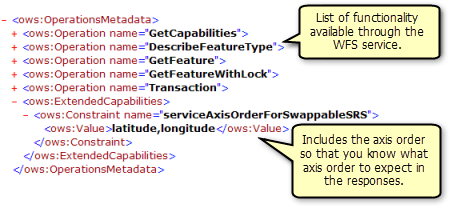
GetCapabilities gibt auch eine Liste aller verfügbaren Feature-Classes und Tabellen zurück:
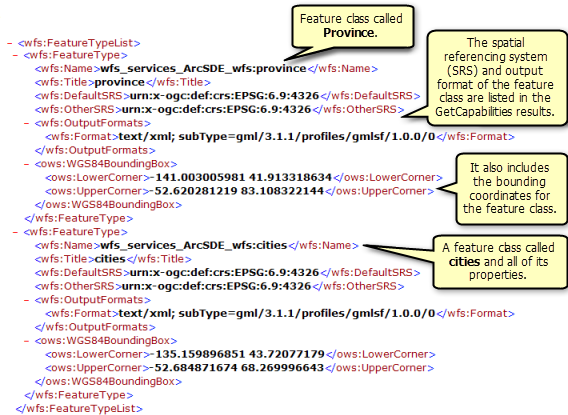
DescribeFeatureType
Diese Anforderung beschreibt die Feldinformationen von einem oder mehreren Features im WFS-Service. Dies schließt die Feldnamen, Feldtypen, zulässige Minimum- und Maximumfeldwerte und andere Einschränkungen für Felder der Feature-Classes oder der Tabellen ein.
Um die DescribeFeatureType-Operation zu verwenden, kopieren Sie die WFS-URL, fügen Sie sie in die Adressleiste ein, und fügen Sie am Ende der URL ?SERVICE=WFS&VERSION=1.1.0&REQUEST=DescribeFeatureType&VERSION=1.1.0 hinzu. Dadurch werden alle Feldinformationen für alle Feature-Typen und Tabellen zurückgegeben, die im Feature-Service verfügbar sind.
URL-Beispiel: http://gisserver.domain.com:6080/arcgis/services/wfs_services/enterprise_wfs/GeoDataServer/WFSServer?SERVICE=WFS&VERSION=1.1.0&REQUEST=DescribeFeatureType&VERSION=1.1.0
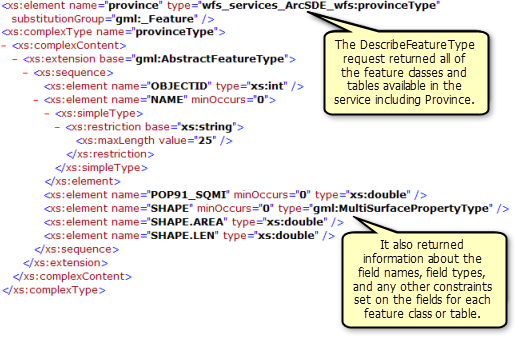
Hinzufügen von Filtern
Sie können auch eine einzelne Feature-Class oder Tabelle angeben, für die Sie die Feldinformationen benötigen, indem Sie die folgende Anforderung mit dem Namen des Feature-Typs oder der Tabelle an das Ende der URL anfügen: ?SERVICE=WFS&VERSION=1.1.0&REQUEST=DescribeFeatureType&TypeName=<enter feature type here>&VERSION=1.1.0.
Weitere Informationen zu den verschiedenen für WFS-Services verfügbaren Filtern finden Sie unter Kommunikation mit einem WFS-Service in einem Webbrowser.
Im folgenden Beispiel wird die DescribeFeatureType-Anforderung verwendet, um die Feldinformationen für den Feature-Typ "Cities" zu identifizieren:
URL-Beispiel: http://gisserver.domain.com:6080/arcgis/services/wfs_services/enterprise_wfs/GeoDataServer/WFSServer?SERVICE=WFS&VERSION=1.1.0&REQUEST=DescribeFeatureType&TypeName=cities&VERSION=1.1.0
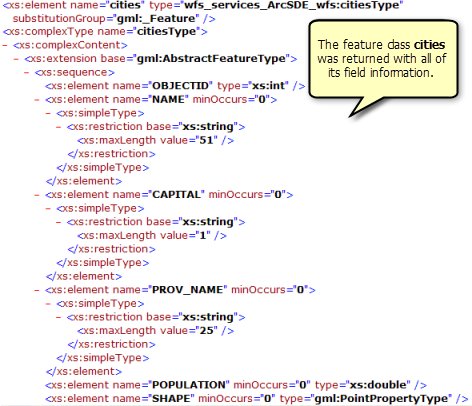
GetFeature
Diese Anforderung gibt Informationen zu speziellen Feature-Typen zurück, die über den WFS-Service verfügbar sind.
Um die GetFeature-Operation in einem Webbrowser zu verwenden, kopieren Sie die WFS-URL, fügen Sie sie in die Adressleiste ein, und fügen Sie am Ende der URL ?request=getFeature&typename=<Feature-Typ hier eingeben> hinzu. Dadurch werden alle Attribut- und Geometrieinformationen zu jedem Feature oder jeder Zeile im Feature-Typ zurückgegeben.
URL-Beispiel: http://gisserver.domain.com:6080/arcgis/services/wfs_services/enterprise_wfs/GeoDataServer/WFSServer?request=getfeature&typename=cities
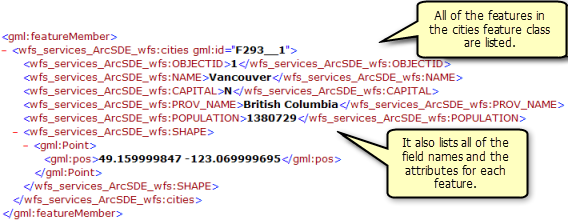
Hinzufügen von Filtern
Sie können auch Filter in der Anforderung hinzufügen, um die Ergebnisse zu verfeinern, die zurückgegeben werden. Sie können z. B. alle Orte anfordern, die sich innerhalb eines angegebenen Koordinatenbereichs befinden. Im folgenden Beispiel befinden sich zwei Orte innerhalb eines angegebenen Koordinatenbereichs. Weitere Informationen zu den verschiedenen für WFS-Services verfügbaren Filtern finden Sie im Thema Kommunikation mit einem WFS-Service in einem Webbrowser.
URL-Beispiel: http://gisserver.domain.com:6080/arcgis/services/wfs_services/enterprise_wfs/GeoDataServer/WFSServer?request=getfeature&typename=cities&BBOX=46.90,-76.21,42.12,-72.88
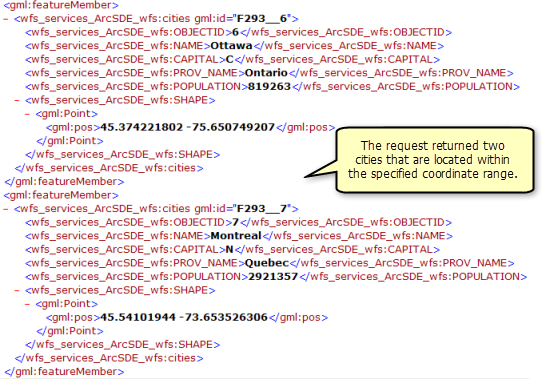
Verwenden der Erweiterung Data Interoperability zum Verbinden mit einem WFS-Service
Die Erweiterung "ArcGIS Data Interoperability for Desktop" ermöglicht es Ihnen, Daten in nicht aus ArcGIS stammenden Formaten zu lesen und zu schreiben. Sie können das Werkzeug "Interoperabilitätsverbindungen" in ArcCatalog oder im Fenster Katalog in ArcGIS for Desktop verwenden, um eine direkte Verbindung zu externen Datenformaten von Esri herzustellen, einschließlich WFS-Services. Sobald die Verbindung hergestellt wird, wird die Datenquelle unter dem Eintrag Interoperabilitätsverbindungen im Kataloginhaltsverzeichnis angezeigt. Eine Verbindung ähnelt stark anderen Datasets: Sie können sie zum Inhaltsverzeichnis hinzufügen oder in Geoverarbeitungswerkzeugen verwenden.
Verwalten von Bearbeitungen, die über einen WFS-T-Service mit versionierten Daten vorgenommen wurden
Es ist wichtig, einen effizienten Workflow zum Verwalten von Änderungen zu erstellen, die durch einen WFS-T-Service vorgenommen wurden. Wenn Sie die Empfehlungen zum Erstellen einer separaten WFS-Version für WFS-T-Editoren berücksichtigt haben, sollte das von Ihnen eingerichtete System der folgenden Abbildung entsprechen:
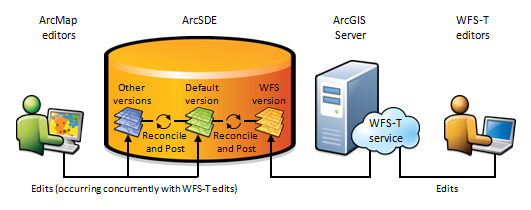
In diesem Beispiel verwenden WFS-T-Editoren und ArcMap-Editoren verschiedene Versionen, damit jeder Gruppe eine eigene isolierte Ansicht der Geodatabase zum Arbeiten zur Verfügung steht. ArcMap-Editoren bearbeiten die Standardversion direkt mithilfe von ArcMap. WFS-T-Editoren greifen über das Internet auf den WFS-Service zu. Dies ermöglicht es WFS-T-Editoren, Änderungen an der WFS-Version vorzunehmen, die als Child des Standards erstellt wurde. Weitere Informationen zu Versionen finden Sie unter Kurzer Überblick über die Versionierung im Desktop-Hilfesystem.
Um die beiden Versionen synchron zu halten, kann ein Prozess regelmäßig ausgeführt werden, der die WFS-Version mit den Änderungen aus der Standardversion aktualisiert und die Standardversion mit den Änderungen der WFS-Version aktualisiert. Dies ist ein zwei Schritte umfassender Prozess im Bearbeitungs-Workflow eines versionierten Systems, der als "Abgleichen und Zurückschreiben" bezeichnet wird. Dieser Prozess kann automatisiert werden oder er kann von einem Editor (abhängig von seinen oder ihren Berechtigungen) oder einem Datenbankadministrator verwaltet werden. Weitere Informationen zum Abgleichen und Zurückschreiben finden Sie unter Kurzer Überblick über den Versionsbearbeitungsprozess.
Bei der Ausführung des Abgleichs werden Aktualisierungen aus der Standardversion in die aktuelle Editiersitzung der WFS-Version übertragen. Konflikte treten möglicherweise auf, wenn in beiden Versionen Änderungen an den gleichen Features vorgenommen wurden. Sie können entweder eine automatische Konfliktlösung einrichten oder festlegen, dass jeder Konflikt manuell mithilfe des Dialogfelds "Konfliktlösung" gelöst wird.
Nachdem eventuelle Konflikte gelöst wurden, kann das Zurückschreiben erfolgen. Dieser Prozess führt Änderungen von der WFS-Version mit der Standardversion zusammen.
Der gesamte Prozess des Abgleichens und Zurückschreibens wird in der folgenden Abbildung gezeigt. Hier erhält die WFS-Version während des Abgleichs Aktualisierungen aus der Standardversion. Nach der Integration der Änderungen schreibt die WFS-Version ihre Aktualisierungen in die Standardversion zurück. Nun weisen die Standardversion und die WFS-Version beide den gleichen Inhalt auf.
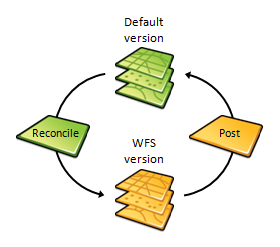
Sobald der Abgleich- und Rückschreibprozess abgeschlossen ist, enthalten beide Versionen die aktuellste Repräsentation der Features, und WFS-Editoren können mit dem Vornehmen von Bearbeitungen fortfahren.
Es ist wichtig zu beachten, dass der Prozess nicht ausgeführt werden kann, wenn beim Abgleichen und Zurückschreiben ausstehende Sperren vorhanden sind. Dies ist ein Schutz vor Konflikten zwischen Features, die von WFS-T-Clients gesperrt wurden, und Features, die durch den Abgleich- und Rückschreibprozess geändert wurden. Außerdem wird die WFS-T-Version durch den Abgleich- und Rückschreibprozess gesperrt, damit die WFS-T-Editoren während des Abgleich- und Rückschreibprozesses keine Sperrungen oder Transaktionsaufrufe vornehmen können.
Um diesem Schutz zu entsprechen, wird empfohlen, den Abgleich- und Rückschreibprozess zu festen Zeiten durchzuführen, die alle WFS-T-Editoren kennen. Dies ermöglicht es den Editoren, ihre Änderungen in die Datenbank zurückzuschreiben. Administratoren müssen möglicherweise vor dem Abgleich- und Rückschreibprozess Sperren aus der Sperrtabelle manuell entfernen.
Weitere Informationen zum WFS-T-Sperrschema finden Sie unter WFS-Services.